ساخت گیف در سامسونگ گلکسی اس 9 (Samsung Galaxy S9) و گلکسی اس 9 پلاس (+Samsung Galaxy S9) بدون استفاده از اپلیکیشنهای جانبی و به صورت مستقیم امکانپذیر است. در ادامه نحوه ساخت GIF در آنها را میآموزیم.
در سامسونگ گلکسی اس 9 و گلکسی اس 9 پلاس از همان رابط کاربری اکسپرینس این شرکت که پیشتر در مدلهای سری S سال گذشته نیز به کار رفته بود استفاده شده است، اما این دو گوشی قابلیتهایی دارند که در پرچمداران سال 2017 یافت نمیشود.
بیشتر این ویژگیها در قالب اپلیکیشنهای اختصاصی سامسونگ در رابط کاربری ارائه شدهاند، به طوری که اگر کاربری از قبل اطلاعاتی پیرامون نحوه استفاده از آنها و ویژگیهایشان نداشته باشد، ممکن است هرگز پی به وجود برخی امکانات گوشی هوشمند خود نبرد.

مهمترین ویژگی گلکسی اس 9 و گلکسی اس 9 پلاس دوربین آنها است، به همین دلیل به خریداران این دو گوشی توصیه میکنیم حتما ریز به ریز ترفندهای اپلیکیشن دوربین پرچمداران جدید سری S را یاد بگیرند. در اپلیکیشن دوربین گزینهای وجود دارد که میتوان با استفاده از آن مشخص کرد در صورت نگه داشتن کلید شاتر برای چند ثانیه، چه عملی انجام شود. ساخت گیف یکی از این اعمال است.
همچنین بخوانید:
ساخت گیف در گلکسی اس 9
در سایر گوشی های موبایل، نگه داشتن دکمه شاتر به معنی عکاسی پیوسته (Burst Shot) است. وقتی انگشت خود را بر روی شاتر نگه میدارید، چندین عکس به صورت پیاپی (بسته به توانایی دوربین) ثبت خواهد شد. کاربر در ادامه میتواند بهترین تصاویر را از بین موارد زیاد ثبت شده انتخاب و سپس ذخیره کند.
اما در گلکسی اس 9، به لطف وجود تنظیمات اضافی، میتوان با نگه داشتن این دکمه اقدام به ساخت گیف نیز کرد. در واقع این تنها راهی است که یک کاربر میتواند به صورت مستقیم به ساخت GIF بپردازد، در غیر این صورت باید ویدیویی ضبط و سپس آن را با استفاده از اپلیکیشنهای مخصوص به یک فایل فاقد صدای دارای پسوند GIF تبدیل کند.
در گلکسی اس 8 و گلکسی اس 8 پلاس یک حالت اختصاصی با نام Animated GIF وجود داشت، اما متاسفانه در مدلهای جدید خبری از آن نیست. در هر صورت اگر دوست دارید با گلکسی اس 9 و یا گلکسی اس 9 پلاس خود به صورت مستقیم به ساخت گیف بپردازید، در ادامه نحوه انجام آن را آموزش میدهیم.
اپلیکیشن دوربین را در گوشی هوشمند خود باز کنید.
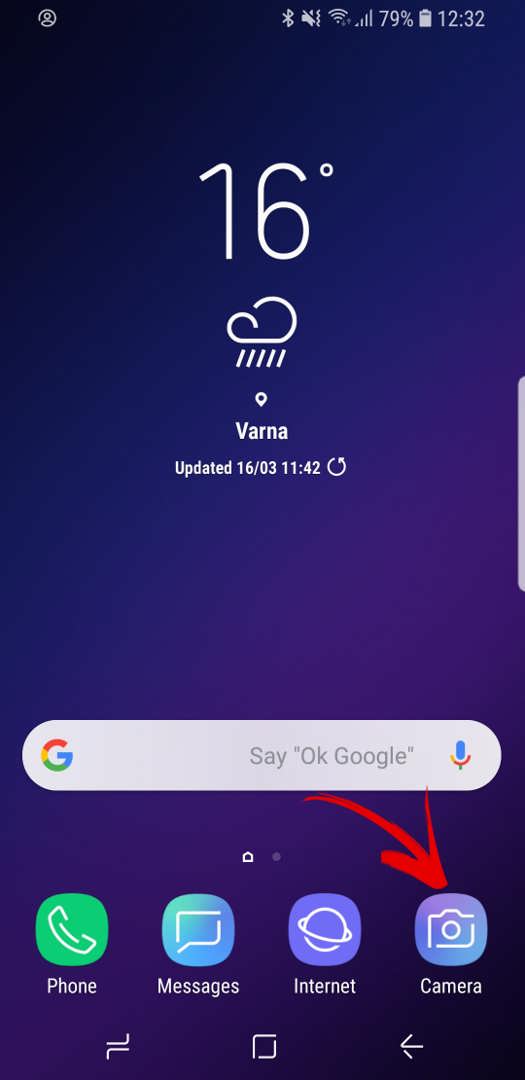
با لمس آیکونی که در تصویر زیر مشخص شده است، به تنظیمات دوربین وارد شوید.
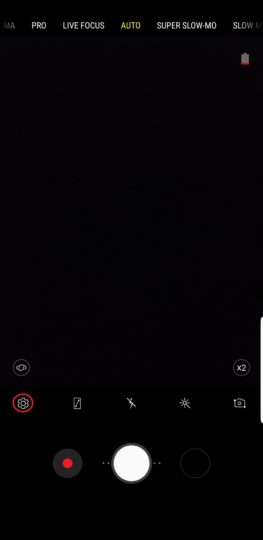
تا پایین لیست اسکرول کرده و گزینه “Hold Camera button to” را انتخاب کنید.
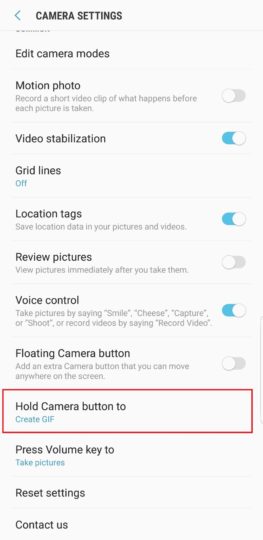
اکنون گزینه “Create GIF” را انتخاب کنید. بعد از بازگشت به صفحه اصلی دوربین، به وسیله نگه داشتن انگشت بر روی کلید شاتر، به ساخت گیف خواهید پرداخت. همانطور که میبینید، همانند سایر گوشی های هوشمند، امکان عکاسی پیوسته به وسیله نگه داشتن کلید شاتر در گلکسی اس 9 نیز وجود دارد. اگر خواستید به جای ساخت گیف با نگه داشتن این کلید اقدام به عکاسی پیوسته کنید، همین مسیر را طی کرده و در بخش “Hold Camera button to”، گزینه “Take burst shot” را انتخاب کنید.
همچنین بخوانید:
 گجت نیوز آخرین اخبار تکنولوژی، علم و خودرو
گجت نیوز آخرین اخبار تکنولوژی، علم و خودرو 






